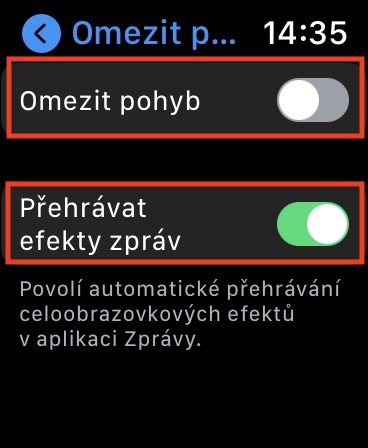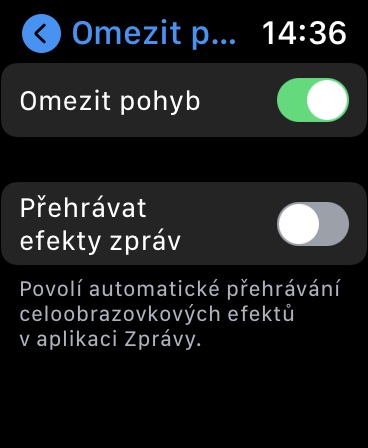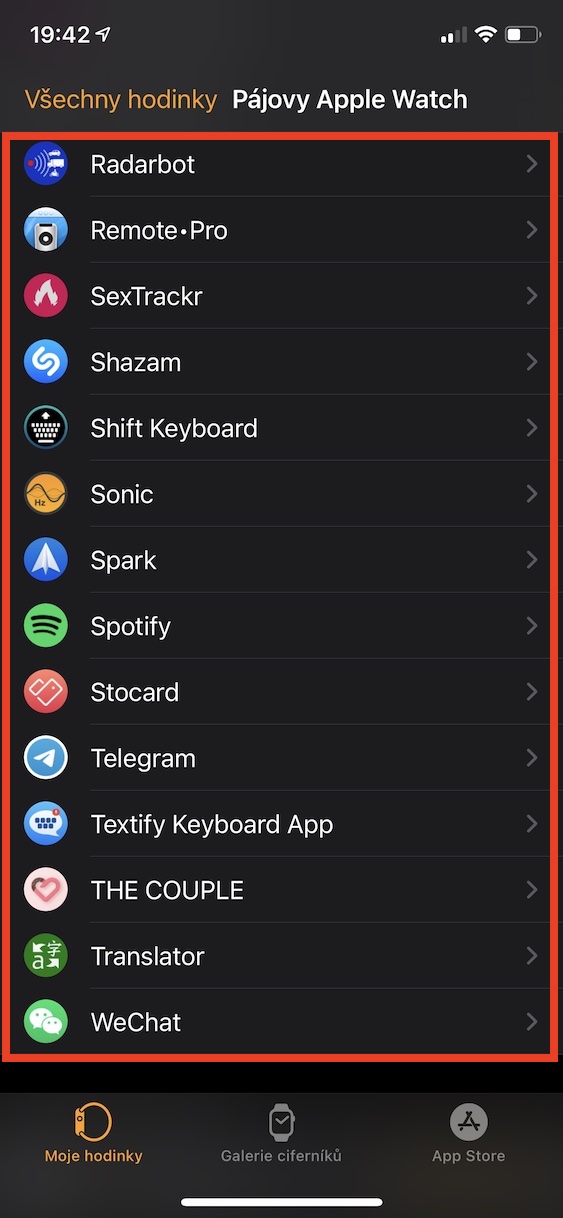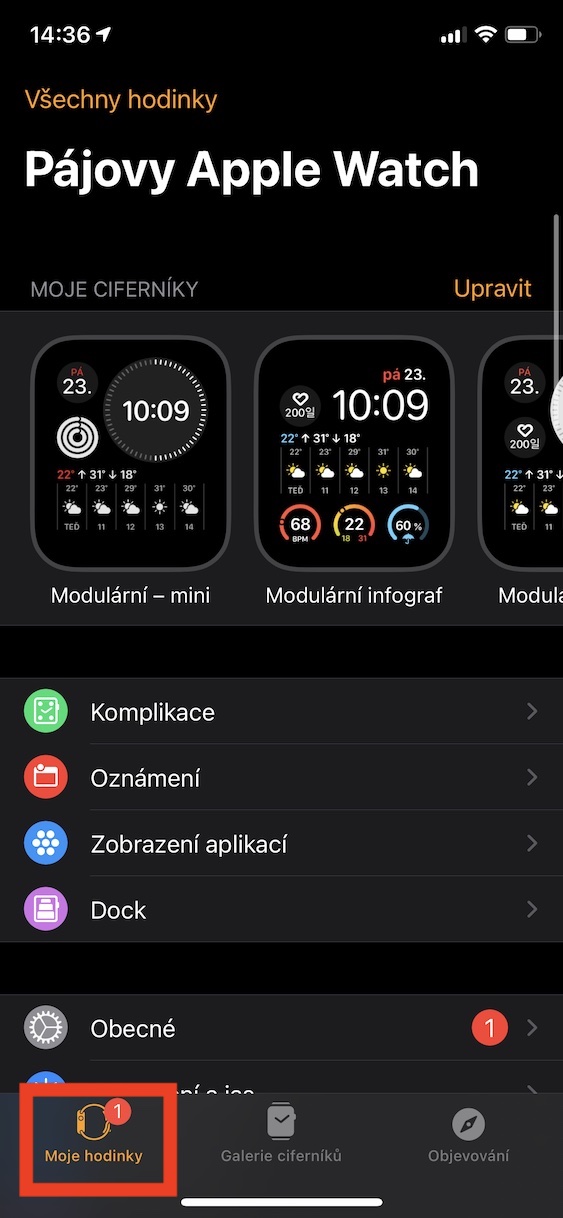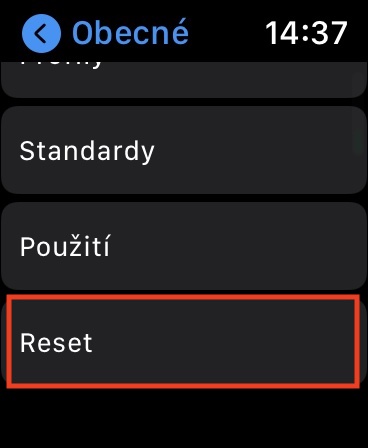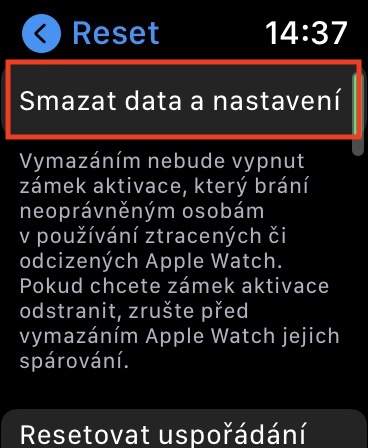Limiteu les actualitzacions en segon pla
Actualment, la majoria de les aplicacions actualitzen el seu contingut en segon pla. Per exemple, si obriu una aplicació meteorològica, veureu la previsió meteorològica actual, si obriu una aplicació de xarxa social, veureu les últimes publicacions, etc. Com que es tracta d'una acció en segon pla, s'està utilitzant maquinari, que pot especialment ser el cas dels rellotges més antics condueix a la desacceleració del sistema. Per tant, és útil limitar les actualitzacions en segon pla per augmentar la resistència. Ho pots fer a Configuració → General → Actualitzacions de fons. La funció es pot desactivar completament o només es pot limitar per a determinades aplicacions.
Desactiva els efectes i les animacions
Quan s'utilitza Apple Watch, és a dir, watchOS, podeu observar diversos efectes i animacions. Fan que el sistema es vegi bé, però, aquesta és una operació que necessita un rendiment del maquinari, que pot provocar una desacceleració del sistema. Així, per a l'acceleració instantània, es poden desactivar els efectes i les animacions, cosa que recomanaria a tots els propietaris de rellotges Apple més antics. Pots apagar-lo dins Configuració → Accessibilitat → Restringeix el moviment, on l'interruptor activar opció Limitar el moviment.
Eliminació d'aplicacions innecessàries
Perquè el vostre Apple Watch funcioni com s'esperava i no s'enganxi, cal que tingueu prou espai lliure a l'emmagatzematge. L'espai d'emmagatzematge el poden ocupar principalment les aplicacions, que també podeu comprovar a Configuració → General → Emmagatzematge. Si més endavant voleu suprimir aplicacions innecessàries, aneu a l'aplicació Watch del vostre iPhone, on aneu a El meu rellotge a feu clic a l'aplicació específica a continuació. A continuació, segons el tipus d'aplicació, toqueu Suprimeix l'aplicació activada Apple Watch Nebo desactiva Mostra activada Apple Watch. A més, per defecte estan instal·lats Apple Watch aplicacions que baixeu automàticament al vostre iPhone, que es poden desactivar El meu rellotge → General, on desactiva la instal·lació automàtica d'aplicacions.
Tancant aplicacions no utilitzades
A l'iPhone, podeu desactivar les aplicacions mitjançant el commutador d'aplicacions, cosa que és especialment útil si una aplicació es bloqueja. Pel que fa al rendiment, tancar aplicacions a l'iPhone no té sentit. Encès Apple Watch no obstant això, és diferent, i sobretot en models més antics, podeu accelerar significativament el sistema watchOS desactivant les aplicacions no utilitzades. Si voleu desactivar l'aplicació, primer aneu-hi i després manteniu premut el botó lateral, quan apareix pantalla amb control lliscant. Aleshores ja està aguantar la corona digital fins que succeeixi per amagar la pantalla. Heu sortit correctament de l'aplicació.
Eliminació de dades i configuració
Si cap dels consells anteriors us ha ajudat a accelerar, podeu fer-ho Apple Watch encara es restableix, és a dir, suprimeix les seves dades i configuració. Tot i que això és un gran problema a l'iPhone, no ho és a l'Apple Watch, ja que la majoria de les dades es reflecteixen des del mateix iPhone, de manera que no les perdreu. Tot el procés d'eliminació de dades i configuració Apple Watch només triga uns minuts i ho podeu fer anant a Configuració → General → Restableix. Només cal que feu clic aquí Esborra dades i configuració, posteriorment se autoritzar a confirmar l'acció. A continuació, espereu que finalitzi l'eliminació i, a continuació Apple Watch torna a vincular-lo amb l'iPhone.